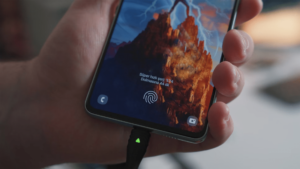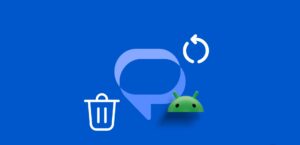Όταν διαφημίσεις και αναδυόμενα παράθυρα εισβάλλουν στο τηλέφωνό σας, η εμπειρία γίνεται αφόρητη. Στο Android, μπορείτε να αποκλείσετε και να ελέγξετε τα αναδυόμενα παράθυρα τόσο από το σύστημα όσο και από τα προγράμματα περιήγησης, ακόμη και να εντοπίσετε εφαρμογές που τα προκαλούν.
⚠️ Το ψηφιακό σας δακτυλικό αποτύπωμα (διεύθυνση IP) είναι εκτεθειμένο!
Η διεύθυνση IP σας είναι: ανίχνευση…
Κάντε streaming/λήψη ανώνυμα με το Private Internet Access.
🌐 Μόνο 1,99€ / μήνα + 2 μήνες δώροΟι πληροφορίες που περιέχονται στο techvortex.eu προορίζονται μόνο για γενικούς σκοπους πληροφόρησης.
Σε αυτόν τον οδηγό, θα βρείτε ένα πλήρες και πρακτικό σχέδιο για να ανακτήσετε τον έλεγχο: Ρυθμίσεις Chrome σε υπολογιστή και κινητό , διαχείριση ανά ιστότοπο, αποκλεισμός ειδοποιήσεων, επιλογές για Samsung, Edge, Firefox και εναλλακτικά προγράμματα περιήγησης, εκκαθάριση προσωρινής μνήμης, χρήση προγραμμάτων αποκλεισμού, τρόπος απεγκατάστασης προβληματικών εφαρμογών και ενδείξεις για την ανίχνευση απάτης με αναδυόμενα παράθυρα . Όλα σε έναν πόρο, ώστε να μην χρειάζεται να μεταβαίνετε από το ένα σε άλλο σεμινάριο.
Γιατί εμφανίζονται αναδυόμενα παράθυρα και διαφημίσεις στο Android;
Τα περισσότερα αναδυόμενα παράθυρα εμφανίζονται μέσω δύο καναλιών: εφαρμογών τρίτων που εισάγουν διαφημίσεις στο τηλέφωνό σας ή ιστότοπων που σας έχουν εξαπατήσει ώστε να αποδεχτείτε ειδοποιήσεις push. Υπάρχουν επίσης περιπτώσεις adware και παραπλανητικών τακτικών που επιβάλλουν ανακατευθύνσεις ή ανοίγουν νέα παράθυρα.
Ορισμένες αναδυόμενες διαφημίσεις δεν είναι επικίνδυνες και εξυπηρετούν νόμιμους σκοπούς (π.χ. εμφάνιση πρόσθετου περιεχομένου), αλλά άλλες προσπαθούν να σας εξαπατήσουν με ψεύτικα βραβεία, κατασκευασμένες ειδοποιήσεις για ιούς ή έρευνες που αναζητούν τις πληροφορίες σας.
Αλλαγή προεπιλεγμένων ρυθμίσεων αναδυόμενων παραθύρων και ανακατεύθυνσης στο Chrome (υπολογιστής)
Αν κάνετε περιήγηση στον υπολογιστή σας και στη συνέχεια συγχρονίζετε με το τηλέφωνό σας, θα πρέπει να έχετε ρυθμίσει σωστά τον γενικό αποκλεισμό. Το Chrome αποκλείει πολλά αναδυόμενα παράθυρα από προεπιλογή , αλλά μπορείτε να προσαρμόσετε την προεπιλεγμένη πολιτική ως εξής:
- Ανοίξτε το Chrome στον υπολογιστή σας.
- Στην επάνω δεξιά γωνία, μεταβείτε στην επιλογή Περισσότερα και, στη συνέχεια, στις Ρυθμίσεις.
- Μεταβείτε στην ενότητα Απόρρητο και ασφάλεια και, στη συνέχεια, στις Ρυθμίσεις ιστότοπου.
- Μεταβείτε στα Αναδυόμενα παράθυρα και ανακατευθύνσεις και επιλέξτε την προεπιλεγμένη συμπεριφορά.
Μπορείτε πάντα να επιτρέψετε ή να αποκλείσετε τα αναδυόμενα παράθυρα από προεπιλογή και να προσθέσετε εξαιρέσεις για συγκεκριμένους ιστότοπους που απαιτούν αναδυόμενα παράθυρα για βασικές λειτουργίες.
Διαχείριση αναδυόμενων παραθύρων και ανακατευθύνσεων ανά ιστότοπο στο Chrome (υπολογιστής)
Δεν είναι όλα τα αναδυόμενα παράθυρα ενοχλητικά ή ανεπιθύμητα. Ορισμένοι νόμιμοι ιστότοποι χρησιμοποιούν ένα αναδυόμενο παράθυρο για το περιεχόμενό τους. Εάν το Chrome έχει αποκλείσει ένα χρήσιμο αναδυόμενο παράθυρο , μπορείτε να το διαχειριστείτε από τη γραμμή διευθύνσεων:
- Επισκεφτείτε τη σελίδα όπου αποκλείστηκε το αναδυόμενο παράθυρο.
- Κάντε κλικ στο εικονίδιο αποκλεισμένου αναδυόμενου παραθύρου δίπλα στη γραμμή διευθύνσεων.
- Ανοίξτε τον σύνδεσμο του αναδυόμενου παραθύρου που θέλετε να δείτε.
- Εάν ενδιαφέρεστε να επιτρέπεται πάντα η πρόσβαση σε αυτόν τον ιστότοπο, επιλέξτε Να επιτρέπονται πάντα τα αναδυόμενα παράθυρα και οι ανακατευθύνσεις από αυτόν τον τομέα και επιβεβαιώστε με το κουμπί Τέλος.
Με αυτόν τον λεπτομερή έλεγχο, αποφεύγετε να ανοίγετε την πόρτα σε όλα και κάνετε εξαιρέσεις μόνο όταν είναι απαραίτητο.
Αποκλεισμός ειδοποιήσεων ιστότοπου στο Chrome (υπολογιστής)
Εάν εξακολουθείτε να λαμβάνετε ειδοποιήσεις από έναν ιστότοπο, παρόλο που έχετε απενεργοποιήσει τα αναδυόμενα παράθυρα, πιθανότατα έχετε εγγραφεί στις ειδοποιήσεις του. Για να τις απενεργοποιήσετε πλήρως :
- Ανοίξτε το Chrome στον υπολογιστή σας.
- Επισκεφτείτε τον ιστότοπο που στέλνει ειδοποιήσεις.
- Κάντε κλικ στην επιλογή Προβολή πληροφοριών ιστότοπου (εικονίδιο κλειδαριάς δίπλα στη διεύθυνση URL).
- Στην ενότητα Ειδοποιήσεις, επιλέξτε Αποκλεισμός.
Μπορείτε επίσης να το διαχειριστείτε από τις Ρυθμίσεις ιστότοπου στο Chrome για να ανακαλέσετε τα δικαιώματα που έχουν εκχωρηθεί σε ιστότοπους που δεν θέλετε πλέον να σας ενοχλούν.
Αποκλεισμός αναδυόμενων παραθύρων σε προγράμματα περιήγησης Android
Σε κινητά, μπορείτε επίσης να απενεργοποιήσετε τα αναδυόμενα παράθυρα από το πρόγραμμα περιήγησης. Το Chrome, το Edge και άλλα προγράμματα περιήγησης Android περιλαμβάνουν συγκεκριμένα στοιχεία ελέγχου.
Chrome για Android
Το Chrome σε Android ενσωματώνει επιλογές για τον αποκλεισμό αναδυόμενων παραθύρων και ανακατευθύνσεων. Για να ενισχύσετε τον αποκλεισμό :
- Ανοίξτε το Chrome και πατήστε το μενού με τις τρεις τελείες επάνω δεξιά.
- Μεταβείτε στις Ρυθμίσεις και, στη συνέχεια, στις Ρυθμίσεις ιστότοπου.
- Μεταβείτε στα Αναδυόμενα παράθυρα και ανακατευθύνσεις και βεβαιωθείτε ότι η επιλογή είναι απενεργοποιημένη.
- Επιστρέψτε στις Ρυθμίσεις ιστότοπου και ελέγξτε τις Διαφημίσεις. Είναι καλή ιδέα να τις αφήσετε απενεργοποιημένες για να περιορίσετε τις ενοχλητικές διαφημίσεις.
Λάβετε υπόψη ότι ο αποκλεισμός αναδυόμενων παραθύρων και ανακατευθύνσεων μπορεί να επηρεάσει ορισμένες νόμιμες λειτουργίες ορισμένων ιστότοπων, επομένως σκεφτείτε να προσθέσετε εξαιρέσεις εάν κάτι σταματήσει να λειτουργεί.
Firefox για Android
Προς το παρόν, η σταθερή εφαρμογή Firefox για Android δεν περιλαμβάνει πρόγραμμα αποκλεισμού αναδυόμενων παραθύρων τύπου επιφάνειας εργασίας. Μόνο ειδικές εκδόσεις όπως το Firefox Nightly ή το Fennec F-Droid περιλαμβάνουν λειτουργίες δοκιμών που μπορούν να βοηθήσουν σε αυτό.
Αν προτιμάτε ένα πρόγραμμα περιήγησης με εγγενείς διαφημίσεις και αποκλεισμό αναδυόμενων παραθύρων, μπορείτε να επιλέξετε εναλλακτικές λύσεις με ενσωματωμένη προστασία.
Microsoft Edge για Android
Το Edge σάς επιτρέπει επίσης να μειώσετε τα αναδυόμενα παράθυρα και τις ανακατευθύνσεις από τις ρυθμίσεις του. Για να μειώσετε τις διακοπές :
- Ανοίξτε το μενού με τις τρεις τελείες και μεταβείτε στις Ρυθμίσεις.
- Μεταβείτε στα Δικαιώματα ιστότοπου και, στη συνέχεια, στα Αναδυόμενα παράθυρα και ανακατευθύνσεις.
- Απενεργοποίηση αναδυόμενων παραθύρων και ανακατευθύνσεων.
Όπως και με άλλα προγράμματα περιήγησης, ορισμένοι ιστότοποι ενδέχεται να απαιτούν αυτά τα αναδυόμενα παράθυρα, επομένως εμφανίζουν εξαιρέσεις εάν κάτι πάει στραβά.
Διαδίκτυο Samsung
Αν χρησιμοποιείτε το εγγενές πρόγραμμα περιήγησης της Samsung, μπορείτε επίσης να περιορίσετε τα αναδυόμενα παράθυρα. Ενεργοποιήστε το ως εξής :
- Ανοίξτε το μενού Samsung Internet.
- Μεταβείτε στα Περισσότερα και μετά στις Ρυθμίσεις.
- Μεταβείτε στις Ιστοσελίδες και Λήψεις.
- Ενεργοποιήστε την επιλογή Αποκλεισμός αναδυόμενων παραθύρων.
- Από το κύριο μενού, ανοίξτε το Ad Blockers για να επιλέξετε πρόσθετα που έχουν εγκριθεί από τη Samsung.
Αυτός ο συνδυασμός σας δίνει επιπλέον έλεγχο και μειώνει το διαφημιστικό βάρος στην καθημερινή σας περιήγηση.
Brave και άλλα προγράμματα περιήγησης με ενσωματωμένο μπλοκάρισμα
Μια άλλη εναλλακτική λύση είναι να μεταβείτε σε ένα πρόγραμμα περιήγησης που αποκλείει διαφημίσεις, trackers και αναδυόμενα παράθυρα από προεπιλογή. Το Brave, για παράδειγμα, περιλαμβάνει προστασίες που εξουδετερώνουν αυτόματα τα παρεμβατικά στοιχεία, χωρίς να εγκαθιστούν επιπλέον λειτουργίες.
Αν εκτιμάτε την ιδιωτικότητα και την ταχύτητα, μπορείτε επίσης να χρησιμοποιήσετε επιλογές που εστιάζουν στην ασφάλεια με ενσωματωμένο κλείδωμα από την πρώτη εκκίνηση.
Avast Secure Browser για Android
Το Avast Secure Browser σχεδιάστηκε με προτεραιότητα την προστασία της ιδιωτικής ζωής και διαθέτει ενσωματωμένο μπλοκάρισμα διαφημίσεων. Για να ξεκινήσετε :
- Εγκαταστήστε την εφαρμογή και ανοίξτε την.
- Πατήστε “Πάμε” και περιμένετε τη σάρωση ασφαλείας. Συνεχίστε όταν ολοκληρωθεί.
- Επιλέξτε αν θέλετε την έκδοση PRO ή αν θέλετε να μείνετε στην δωρεάν έκδοση.
- Κάντε κλικ στην επιλογή Έναρξη ασφαλούς περιήγησης.
Στο επάνω μέρος, θα δείτε ενεργά στατιστικά στοιχεία, συμπεριλαμβανομένων των πρόσφατα αποκλεισμένων διαφημίσεων. Από το μενού με τις τρεις τελείες, μπορείτε να μεταβείτε στις Ρυθμίσεις και να προσαρμόσετε τα στατιστικά στοιχεία που θα εμφανίζονται.
Διακοπή αναδυόμενων παραθύρων από εφαρμογές και στην αρχική οθόνη
Εάν οι διαφημίσεις εμφανίζονται εκτός του προγράμματος περιήγησης, πιθανότατα προέρχονται από κάποια εφαρμογή. Απενεργοποιήστε τις ειδοποιήσεις σε επίπεδο εφαρμογής για να μειώσετε τον θόρυβο:
- Ανοίξτε τις Ρυθμίσεις Android και μεταβείτε στις Εφαρμογές.
- Μεταβείτε στη Διαχείριση εφαρμογών ή στην επιλογή Όλες οι εφαρμογές.
- Επιλέξτε την εφαρμογή που σας ενοχλεί και μεταβείτε στις Ειδοποιήσεις.
- Απενεργοποιήστε την επιλογή Εμφάνιση ειδοποιήσεων για αυτήν την εφαρμογή.
Σχετικό άρθρο:
Καταπληκτικές εφαρμογές Android: Σήμερα, Viral Pop-up, το καλύτερο πρόγραμμα αναπαραγωγής YouTube
Σε τηλέφωνα Samsung, είναι καλή ιδέα να ελέγξετε την άδεια επικάλυψης. Για να αποκλείσετε αναδυόμενες διαφημίσεις πάνω από άλλες εφαρμογές :
- Ανοίξτε τις Ρυθμίσεις και αναζητήστε Ειδική Πρόσβαση.
- Μεταβείτε στην Εμφάνιση παραπάνω.
- Απενεργοποιήστε εφαρμογές που τοποθετούν ενοχλητικά παράθυρα πάνω από άλλα.
Επιπλέον, όταν μια εφαρμογή εμφανίζει μια διαφήμιση στην περιοχή ειδοποιήσεων, πατήστε παρατεταμένα την ειδοποίηση για να προσαρμόσετε το κανάλι της και να την απενεργοποιήσετε από εκεί.
Εκκαθάριση δεδομένων περιήγησης και προσωρινής μνήμης προγράμματος περιήγησης
Μερικές φορές, τα αναδυόμενα παράθυρα επιμένουν λόγω δεδομένων που είναι αποθηκευμένα στην προσωρινή μνήμη. Η εκκαθάριση της προσωρινής μνήμης του προγράμματος περιήγησής σας μπορεί να βοηθήσει στην αναχαίτιση της τάσης:
- Μεταβείτε στις Ρυθμίσεις Android και μεταβείτε στις Εφαρμογές.
- Επιλέξτε το πρόγραμμα περιήγησής σας από τη λίστα.
- Πατήστε Αναγκαστική διακοπή και επιβεβαιώστε.
- Στην ενότητα Αποθηκευτικός χώρος ή Αποθηκευτικός χώρος & προσωρινή μνήμη, πατήστε Εκκαθάριση προσωρινής μνήμης.
Λάβετε υπόψη ότι η διαγραφή των δεδομένων περιήγησής σας θα απαιτήσει την εκ νέου αποδοχή των cookies σε πολλούς ιστότοπους, αν και σε αντάλλαγμα θα μειώσετε την ποσότητα των αποβλήτων που προκαλούν ενοχλητική συμπεριφορά.
Χρήση προγραμμάτων αποκλεισμού αναδυόμενων παραθύρων τρίτων κατασκευαστών
Εκτός από τα προγράμματα περιήγησης, μπορείτε να εγκαταστήσετε αξιόπιστα προγράμματα αποκλεισμού διαφημίσεων σε Android. Επιλέξτε εφαρμογές από το Google Play με καλές κριτικές και υψηλές βαθμολογίες για να ελαχιστοποιήσετε τους κινδύνους.
Μόλις εγκατασταθεί, ίσως χρειαστεί να το ενεργοποιήσετε στο πρόγραμμα περιήγησής σας ή να του παραχωρήσετε άδεια για φιλτράρισμα διαφημίσεων σε άλλες εφαρμογές. Λάβετε υπόψη ότι ορισμένες διαφημίσεις εντός εφαρμογής ενδέχεται να συνεχίσουν να εμφανίζουν αναδυόμενα παράθυρα.
Εντοπίστε και απεγκαταστήστε την εφαρμογή που προκαλεί διαφημίσεις
Εάν οι διαφημίσεις επιμένουν μετά τον αποκλεισμό των ειδοποιήσεων και την προσαρμογή του προγράμματος περιήγησής σας, σχεδόν σίγουρα η αιτία είναι μια εφαρμογή. Ενεργοποιήστε την ασφαλή λειτουργία στη συσκευή σας για να δείτε εάν εξαφανίζονται. Εάν σταματήσουν να εμφανίζονται, επιβεβαιώστε ότι η πηγή είναι μια εγκατεστημένη εφαρμογή.
Αυτές οι μέθοδοι σας βοηθούν να το βρείτε χωρίς να χάσετε χρόνο:
- Μέθοδος 1: Ρυθμίσεις > Εφαρμογές > Διαχείριση εφαρμογών για να δείτε ποιες εφαρμογές έχουν στείλει πρόσφατα ειδοποιήσεις.
- Μέθοδος 2: Όταν εμφανιστεί μια διαφήμιση, σύρετε προς τα κάτω τη γραμμή ειδοποιήσεων και πατήστε παρατεταμένα την ειδοποίηση για να δείτε από ποια εφαρμογή προέρχεται. Από εκεί, μπορείτε να την απενεργοποιήσετε.
- Μέθοδος 3: Ανοίξτε το Google Play και, στο μενού, ελέγξτε τις εφαρμογές που εγκαταστήσατε πρόσφατα. Εάν τα αναδυόμενα παράθυρα ξεκίνησαν πρόσφατα, μία από αυτές τις εφαρμογές μπορεί να ευθύνεται.
- Μέθοδος 4: Σε ορισμένα Android, το πλήκτρο στα αριστερά της Αρχικής οθόνης εμφανίζει τις πρόσφατες εφαρμογές. Κλείνετε τες συχνά για να παρακολουθείτε όσες ανοίγουν παράθυρα.
Για να απεγκαταστήσετε μια προβληματική εφαρμογή, πατήστε παρατεταμένα το εικονίδιό της στην αρχική οθόνη και επιλέξτε Απεγκατάσταση. Μπορείτε επίσης να το κάνετε αυτό από τις Ρυθμίσεις > Εφαρμογές αναζητώντας την εφαρμογή στη λίστα.
Όταν δεν γίνεται απεγκατάσταση μιας εφαρμογής
Ορισμένες εφαρμογές χρησιμοποιούν δικαιώματα διαχειριστή συσκευής για να αποτρέψουν τη διαγραφή. Απενεργοποιήστε πρώτα αυτά τα δικαιώματα και δοκιμάστε ξανά:
- Ανοίξτε τις Ρυθμίσεις και μεταβείτε στην Ασφάλεια.
- Μεταβείτε στις Περισσότερες ρυθμίσεις ασφαλείας ή σε παρόμοιες επιλογές.
- Ανοίξτε τις εφαρμογές της Διαχείρισης Συσκευών.
- Εντοπίστε την εφαρμογή, απενεργοποιήστε τον διακόπτη της ή πατήστε Απενεργοποίηση αυτής της εφαρμογής από τη διαχείριση συσκευής.
- Επιστρέψτε στις Ρυθμίσεις > Εφαρμογές > Όλες οι εφαρμογές και απεγκαταστήστε το.
Αυτό εξαλείφει το μπλοκάρισμα που εμπόδιζε την απεγκατάστασή του και καθαρίζει την πηγή των αναδυόμενων παραθύρων.
Οι πιο συνηθισμένοι τύποι παραπλανητικών αναδυόμενων παραθύρων
Για να αποφύγετε να πέσετε σε παγίδες, είναι καλή ιδέα να γνωρίζετε τα συνηθισμένα κόλπα. Αυτά είναι τα πιο συνηθισμένα κόλπα στο Android:
Δωροκάρτες και «Συγχαρητήρια, κερδίσατε»
Υπόσχονται πλούσια δώρα ή κουπόνια από γνωστά καταστήματα για να σας κάνουν να κάνετε κλικ. Αυτές συνήθως είναι απόπειρες κλοπής δεδομένων ή εγκατάστασης κακόβουλου λογισμικού.
Διεκδικήστε το βραβείο σας στα μέσα κοινωνικής δικτύωσης
Μια παραλλαγή που χρησιμοποιεί δεδομένα όπως η τοποθεσία σας για να φαίνεται αξιόπιστη. Προσπαθούν να σας κάνουν να κοινοποιήσετε προσωπικά στοιχεία ή να κάνετε κλικ σε επικίνδυνους συνδέσμους.
Ψεύτικες ειδοποιήσεις για ιούς
Το κλασικό αναδυόμενο παράθυρο που φαίνεται να προέρχεται από το σύστημα ή την Google. Ενδείξεις ότι είναι ψεύτικο περιλαμβάνουν ετικέτες όπως “Προειδοποίηση ασφαλείας Google”, που σας ζητούν να καλέσετε παράξενους αριθμούς, ζητούν δεδομένα ή πληρωμές και σας προτρέπουν να δράσετε γρήγορα.
Έρευνες παγίδων
Σας ανακατευθύνουν σε έρευνες που υποτίθεται ότι προέρχονται από γνωστές πλατφόρμες. Προσπαθούν να αποκτήσουν δεδομένα και ενδέχεται να προσπαθήσουν να εισάγουν κρυφά περισσότερο κακόβουλο λογισμικό, συμπεριλαμβανομένου του ransomware.
Τι να κάνετε εάν εμφανιστεί ένα ύποπτο αναδυόμενο παράθυρο
Μην κάνετε κλικ στα κουμπιά ή προσπαθήσετε να τα κλείσετε από το ίδιο το αναδυόμενο παράθυρο. Κλείστε αναγκαστικά το πρόγραμμα περιήγησης ή την εφαρμογή από τις Ρυθμίσεις:
- Στις Ρυθμίσεις Android, μεταβείτε στις Εφαρμογές.
- Βρείτε το πρόγραμμα περιήγησης ή την εφαρμογή όπου εμφανίστηκε το αναδυόμενο παράθυρο και πατήστε Αναγκαστική διακοπή.
Με αυτόν τον τρόπο, μπορείτε να επισπεύσετε τη διαδικασία και να αποφύγετε ενέργειες που θα μπορούσαν να επιδεινώσουν την κατάσταση.
Πρόληψη: Πώς να αποτρέψετε την επανεμφάνιση των αναδυόμενων παραθύρων
Με μερικές ρουτίνες, μπορείτε να μειώσετε σημαντικά αυτά τα προβλήματα. Βασικές συστάσεις :
- Εγκαταστήστε ένα αξιόπιστο πρόγραμμα αποκλεισμού διαφημίσεων για να ελαχιστοποιήσετε τα αναδυόμενα παράθυρα σε εφαρμογές και περιήγηση.
- Χρησιμοποιήστε ένα ιδιωτικό πρόγραμμα περιήγησης με ενσωματωμένες λειτουργίες ασφαλείας, όπως το Avast Secure Browser, το οποίο διαθέτει από προεπιλογή αποκλεισμό διαφημίσεων.
- Βεβαιωθείτε ότι οι ιστότοποι που επισκέπτεστε χρησιμοποιούν πιστοποιητικά SSL και είναι αξιόπιστοι.
- Ενισχύστε τη συσκευή σας με ένα αξιόπιστο antivirus για κινητά. Το Bitdefender Mobile Security, για παράδειγμα, προσφέρει ανίχνευση ανωμαλιών και ανάλυση κακόβουλου λογισμικού.
- Πριν εγκαταστήσετε μια εφαρμογή, κάντε έρευνα για κριτικές και τον προγραμματιστή. Αποφύγετε αμφίβολες πηγές.
- Κάντε λήψη από το Google Play ή από τον ιστότοπο του κατασκευαστή. Να είστε προσεκτικοί με καταστήματα τρίτων όπως το APKPure.
- Ελέγχετε και προσαρμόζετε τακτικά τα δικαιώματα ειδοποιήσεων και άλλα ευαίσθητα στοιχεία πρόσβασης για τις εφαρμογές σας.
- Σκεφτείτε το ενδεχόμενο να πληρώσετε για premium εκδόσεις των εφαρμογών που χρησιμοποιείτε περισσότερο για να εξαλείψετε τις διαφημίσεις.
- Μην κάνετε root τη συσκευή σας εάν θέλετε να διατηρήσετε υψηλότερο επίπεδο ασφάλειας.
Στο οικοσύστημα διαφήμισης, θα δείτε επίσης πιο φιλικές προς το χρήστη μορφές, όπως οι λεγόμενες στατικές διαφημίσεις με δυνατότητα συμμετοχής, οι οποίες εμφανίζονται χωρίς διακοπή στην πλαϊνή μπάρα ή στο υποσέλιδο. Αυτή η μη παρεμβατική προσέγγιση συχνά προσφέρει ένα δωρεάν ενημερωτικό δελτίο ή έναν πόρο χωρίς να σας καταβάλλει.
Από την άλλη πλευρά, είναι σύνηθες να συναντάτε επιθετικές προσφορές, όπως μια δοκιμαστική περίοδος 3 ημερών με 1 δολάριο για διάφορες υπηρεσίες. Να διαβάζετε πάντα τα ψιλά γράμματα αυτών των προσφορών πριν τις αποδεχτείτε και να επιβεβαιώνετε ότι η εφαρμογή ή η υπηρεσία είναι νόμιμη.
Διαχειριζόμενες συσκευές και κάτοχοι ιστότοπων
Εάν χρησιμοποιείτε μια συσκευή Chrome που διαχειρίζεται η εργασία ή το σχολείο σας, ενδέχεται να μην μπορείτε να αλλάξετε το πρόγραμμα αποκλεισμού αναδυόμενων παραθύρων. Ο διαχειριστής δικτύου σας ελέγχει αυτήν τη ρύθμιση , επομένως επικοινωνήστε με τον οργανισμό σας εάν χρειάζεται να την αλλάξετε.
Ως κάτοχος ιστότοπου, εάν διαπιστώσετε ότι το Chrome αποκλείει χρήσιμα αναδυόμενα παράθυρα από τον ιστότοπό σας, ελέγξτε την Αναφορά εμπειρίας κατάχρησης. Εκεί θα δείτε πιθανά προβλήματα που θα πρέπει να αντιμετωπίσετε για να συμμορφωθείτε με τις πολιτικές και να διασφαλίσετε ότι δεν αποκλείεται το νόμιμο περιεχόμενο.
Περισσότερα στοιχεία ελέγχου στο Chrome: Δικαιώματα ανά ιστότοπο
Εκτός από τα αναδυόμενα παράθυρα και τις ειδοποιήσεις, το Chrome σάς επιτρέπει να ορίσετε συγκεκριμένη συμπεριφορά για την τοποθεσία, την κάμερα, το μικρόφωνο και άλλα για κάθε ιστότοπο. Μια γρήγορη ανασκόπηση των δικαιωμάτων σάς βοηθά να διατηρείτε την εμπειρία υπό έλεγχο και να περιορίζετε τις εκπλήξεις.
Προσαρμόζοντας τις ρυθμίσεις του προγράμματος περιήγησής σας, απενεργοποιώντας τις ειδοποιήσεις εφαρμογών, εκκαθαρίζοντας την προσωρινή μνήμη και καταργώντας εφαρμογές που καταλαμβάνουν την οθόνη σας, μπορείτε να κρατήσετε τα αναδυόμενα παράθυρα μακριά στο Android. Μαζί με τις προληπτικές συνήθειες και αναγνωρίζοντας τυπικές απάτες, θα μπορείτε να περιηγηθείτε και να χρησιμοποιήσετε ξανά το τηλέφωνό σας χωρίς ενοχλητικές διακοπές ή φόβους. Κοινοποιήστε αυτές τις πληροφορίες, ώστε άλλοι χρήστες να μπορούν να μάθουν πώς να αποκλείουν τα αναδυόμενα παράθυρα στο Android.